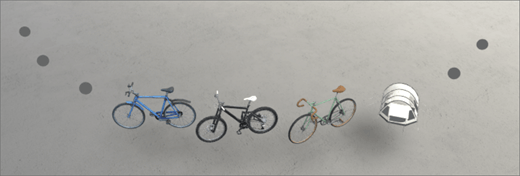
1. 編集モードになっていない場合は、スペースの右上にある [編集] を選択します。
2. カンバスで、丸付きプラスアイコンを選択します。
注:
-
ドキュメントライブラリ内のフォルダーを選ぶことができます。 Web パーツには、そのフォルダー内のサブフォルダーではなく、そのフォルダー内のファイルのみが表示されます。
-
SharePoint スペースのドキュメントライブラリには、3D オブジェクト、360°画像、360度ビデオ、ドキュメント、2D ビデオの組み合わせを含めることができます。 現時点では、ドキュメントライブラリでの2D 画像の表示はサポートされていません。
3. [ドキュメントライブラリ] を選びます。
4. クリックして、構造の任意の場所 (床) の任意の場所に web パーツを配置します。
5. ファイルピッカーで、使用するドキュメントライブラリを選択し、[開く] を選択します。
6. [web パーツ] を選択し、[鉛筆] アイコンを選択します。 プロパティパネルが開きます。
7. ドキュメントライブラリ内に360度の画像または360°のビデオがある場合は、その形式を選択します。
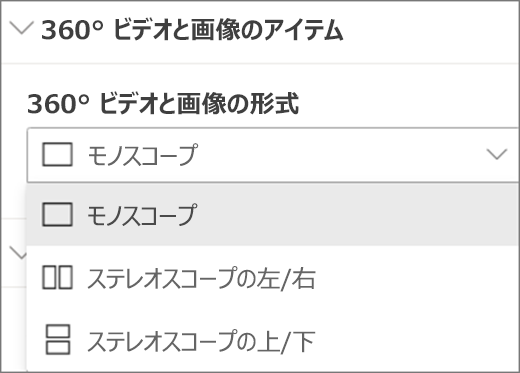
-
360度ビデオまたは360°の画像をキャプチャするために使用したカメラが、リモートテストマシンまたはリングフォーメーションに配置された単一のレンズカメラである場合は、[ Monoscopic] を選択します。 360度ビデオまたは360°の画像をキャプチャするために使ったカメラが、ビューの各フィールドの2つのカメラである場合は、[ステレオスコピック] を選択します。
8. (省略可能)代替テキストを選択して入力します。
9. (オプション) ドキュメントライブラリの下に podium が表示されるようにするには、[ podium の表示] を選択します。 ドキュメントライブラリと podium の間の距離を設定するには、 podium スライダーの高さを使用します。
10. [下書きとして保存] または [発行] を選択します。
注: Web パーツのサイズ変更と配置のガイダンスについては、「 SharePoint スペースで web パーツを追加して使用する」を参照してください。
ドキュメントライブラリにアクションを追加する
アクションによって web パーツを対話型にすることができます。 Web パーツの編集中に操作を選ぶことができます。 スペースを下書きとして保存するか、または公開すると、インタラクティブになります。 アクションの追加は任意です。
1. 編集中にドキュメントライブラリをポイントし、鉛筆アイコンを選択します。 プロパティパネルが開きます。 "アクション" まで下にスクロールします。
2. [アクションの追加] を選択します。
-
Web パーツを選ぶと、 [トリガー時] アクションが実行されます。
-
マウスを右クリックするか、または + ホールド (コントローラー) を押すと、その他のアクションが表示されます。
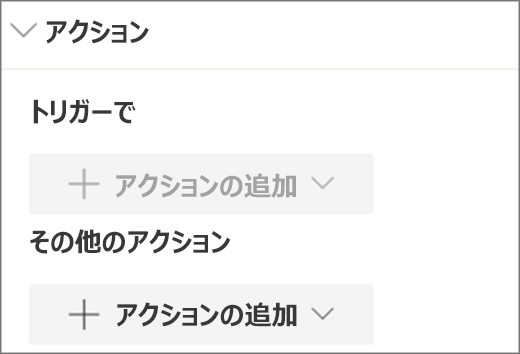
注: カスタムアクションは、この web パーツのトリガーアクションの (ロックされている) です。 その他のアクションを構成するには、[アクションの追加] を選択し、[.. . ] (省略記号) を選択します。 操作の順序を変更するには、目的の順序になるようにドラッグします。
3.その他のアクションについては、次のいずれかを選択します。
-
別の領域へのリンク: リンクされている SharePoint スペースを開きます。
-
オーディオの再生: 添付された音声ファイルを再生します。
-
Link ページまたはアイテムへのリンク: リンクされた URL (SharePoint ページ、一般向け web サイトなど) を開きます。
4. (省略可能)説明を入力します。
5. アクションを試すには、[下書きとして保存] または [発行] を選択します。










